Сохраняя великолепное качество звука и экипировку Apple, многие пользователи Android задаются вопросом: "Можно ли подключить AirPods или AirPods Pro к Андроид?". И правильный ответ - "Да, можно!". В этой статье мы рассмотрим все необходимые шаги для подключения AirPods к Android-устройству и расскажем о возможностях совместимости между этими двумя платформами.
Подключение AirPods к Андроид-устройству может показаться сложным процессом, но на самом деле все гораздо проще, чем вы можете себе представить. Перед началом подключения убедитесь, что ваши AirPods полностью заряжены, а также что функция Bluetooth включена на вашем Android-устройстве.
Первым шагом для подключения AirPods к Android является открытие крышки зарядного футляра и удержание кнопки на задней стороне футляра до тех пор, пока индикатор на передней панели не начнет мигать белым светом. Затем откройте настройки Bluetooth на вашем Android-устройстве и найдите AirPods в списке доступных устройств. После успешного подключения вы услышите звуковой сигнал, и ваш Android будет готов к использованию AirPods.
Как подключить AirPods к Android: настройка и совместимость

Владельцы устройств Android часто задают вопрос, можно ли подключить AirPods к своему устройству. И хотя AirPods разработаны компанией Apple, есть способы использования их с Андроид-смартфонами.
В первую очередь, обратите внимание на совместимость устройств. AirPods поддерживают версию Bluetooth 4.0 и выше, поэтому убедитесь, что ваш Android-смартфон также обладает этой версией Bluetooth.
Вот простые шаги, которые нужно предпринять для подключения AirPods к Android:
- Откройте крышку футляра AirPods и удерживайте кнопку на задней панели футляра до тех пор, пока индикатор на футляре не начнет мигать белым светом.
- На вашем Android-смартфоне откройте настройки Bluetooth. Обычно это можно сделать через выпадающее меню сверху экрана или через настройки устройства.
- В настройках Bluetooth найдите раздел «Добавить устройство». Вам может понадобиться разрешение поиска устройств.
- В списке доступных устройств найдите AirPods и нажмите на него, чтобы начать процесс подключения. Если устройство не появляется в списке, попробуйте вернуться к шагу 1 и повторить процесс.
- После того как AirPods успешно подключены к Android-устройству, вы услышите звуковой сигнал или уведомление о подключении.
Обратите внимание, что не все функции AirPods будут полностью доступны на Android-устройстве из-за различий в операционных системах. Основная функциональность, такая как прослушивание музыки и вызовы, должна работать нормально.
Теперь вы знаете, как подключить AirPods к Android-смартфону. Наслаждайтесь беспроводным комфортом и качественным звуком, даже если у вас есть Android!
Выбор совместимой модели AirPods

На данный момент доступны две модели AirPods: AirPods 2 и AirPods Pro. Обе эти модели поддерживают работы со смартфонами на Android.
AirPods 2 – это второе поколение беспроводных наушников от Apple. Они имеют новый чип H1, который позволяет улучшить качество звука, а также поддерживают функцию «Привет, Siri». С AirPods 2 вы сможете наслаждаться комфортной ноской и свободой от проводов на протяжении всего дня.
AirPods Pro – это более продвинутая и дорогая модель наушников. Они обладают активной шумоизоляцией, что позволяет насытить звуком исключительно вас, не обращая внимания на внешний шум. Кроме того, AirPods Pro оснащены режимом «Прозрачность», благодаря которому вы сможете услышать окружающие звуки, не снимая наушники.
Вам стоит выбирать модель в зависимости от вашего бюджета и предпочтений в звуке. Обе модели совместимы с устройствами на Android, так что вам не придется заботиться о совместимости.
Настройка Bluetooth на устройстве Android
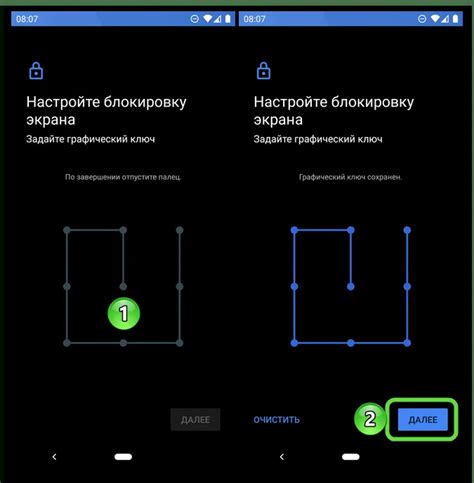
Следуйте этим простым шагам, чтобы настроить Bluetooth на устройстве Android:
- Откройте настройки устройства. Найдите настройки на главном экране или в меню приложений.
- Перейдите в раздел "Беспроводные соединения". Этот раздел может называться по-разному в зависимости от версии Android, но обычно его можно найти в главном меню настроек.
- Включите Bluetooth. Найдите переключатель или кнопку Bluetooth и установите его в положение "Включено".
- Найдите AirPods в списке устройств. После включения Bluetooth устройство Android начнет искать доступные устройства. Найдите свои AirPods в списке и нажмите на них.
- Подтвердите соединение. Если AirPods требуется подтверждение пароля или PIN-кода, следуйте указаниям на экране и введите соответствующую информацию.
- Настройте звуковые параметры. После успешного подключения AirPods вы можете настроить различные параметры звука в настройках устройства Android.
Теперь ваш Android-устройство подключено к AirPods через Bluetooth. Вы можете наслаждаться качественным беспроводным звуком и использовать все функции AirPods с вашим Android-устройством.
Подключение AirPods к Android

Первым шагом является убеждение, что ваши AirPods готовы к подключению. Убедитесь, что их зарядка полностью заряжена и что Bluetooth на вашем Android-устройстве включен.
Затем, следуйте этим шагам, чтобы подключить AirPods к Android:
- Откройте настройки Bluetooth на вашем Android-устройстве. Вы должны найти его в меню "Настройки" или "Bluetooth и сеть".
- На вашем кейсе AirPods нажмите и удерживайте кнопку на задней стороне, пока индикатор заряда не начнет мигать белым светом. Это означает, что AirPods готовы к сопряжению.
- В списке доступных устройств Bluetooth на вашем Android-устройстве вы должны увидеть "AirPods" или "AirPods Pro". Тапните на это устройство, чтобы подключить его.
- После того, как AirPods будут успешно подключены к вашему Android-устройству, вы услышите звуковой сигнал, и значок Bluetooth на вашем Android-устройстве будет отображать, что AirPods подключены.
И это все - ваш AirPods теперь подключен к вашему Android-устройству! Вы можете наслаждаться любимыми песнями, звонками и подключенным звучанием, независимо от вашего устройства.
Не забудьте, что AirPods подключаются к Android-устройству по Bluetooth, поэтому вы должны заранее включить Bluetooth на своем устройстве. Если у вас возникли проблемы с подключением, попробуйте перезагрузить устройство или проверить батарею ваших AirPods.
Итак, если у вас есть Android-устройство и AirPods, но вы все еще хотите использовать их вместе, не беспокойтесь - процесс подключения прост и интуитивно понятен.
Решение возможных проблем при подключении

При попытке подключения AirPods к устройству Android могут возникать некоторые проблемы. Ниже приведены наиболее распространенные проблемы и способы их решения:
| Проблема | Решение |
| 1. AirPods не обнаруживаются устройством Android | Убедитесь, что Bluetooth на устройстве Android включен. Попробуйте перезагрузить устройство и выполнить сброс настроек Bluetooth. Также убедитесь, что AirPods находятся в режиме подключения (режиме ожидания синхронизации). |
| 2. AirPods подключаются, но звук не передается | Убедитесь, что AirPods правильно вставлены в уши и находятся в режиме воспроизведения звука. Проверьте громкость на устройстве Android и убедитесь, что она не ниже минимальной. Также попробуйте отключить и снова подключить AirPods к устройству. |
| 3. AirPods отключаются после краткого использования | Убедитесь, что батарея AirPods полностью заряжена. Если они все еще отключаются, попробуйте выполнить сброс настроек на AirPods и повторно подключить их к устройству Android. |
| 4. Звук на AirPods прерывается или искажается | Попробуйте увеличить расстояние между устройством Android и AirPods, чтобы избежать помех. Также убедитесь, что на устройстве Android нет других активных Bluetooth-устройств, которые могут конфликтовать с AirPods. |
| 5. Другие Bluetooth-устройства не могут подключиться к AirPods | Если AirPods уже подключены к устройству Android, вам нужно отключить их или выключить Bluetooth на устройстве Android, чтобы другие устройства могли подключиться к AirPods. |
Если вы все еще испытываете проблемы с подключением AirPods к Android, рекомендуется проверить наличие обновлений прошивки на устройстве AirPods и выполнить обновление, если доступно. Если проблема не устранилась, свяжитесь с технической поддержкой Apple или посетите ближайший сервисный центр.